Како користити Веризон Смарт Фамили Парентал Цонтролс
Ако имате Веризон налог, онда имате приступ пакету Веризон родитељског надзора, уз малу месечну накнаду. Веризон родитељски надзор вам омогућава да пратите локацију чланова породице и боље контролишете које апликације и садржај ваша деца користе и када их користе.
Контролисање укупног приступа Интернету вашег детета је важно, а мобилни родитељски надзор је један део тога.
Како користити Веризон Смарт Фамили Парентал Цонтролс
Омогућавање Веризон родитељског надзора на налогу је једноставно као да се пријавите за услугу, а затим конфигуришете сваку од функција које су доступне на нивоу куповине.
Да бисте омогућили услугу, пријавите се на свој Веризон налог и посетите Веризон Смарт Фамили страница. Изаберите Добити сада на слици заглавља на врху странице.
-
Да бисте добили апликацију за конфигурисање и надгледање услуге, унесите свој број телефона у поље за текст, а затим изаберите прихвати. Или преузмите апликацију Гоогле Смарт Фамили са Гоогле Плаи продавници или Аппле Апп Сторе.
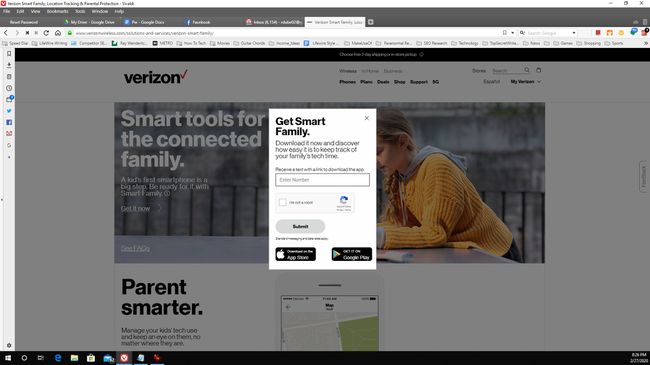
-
У апликацији изаберите план за који желите да се пријавите, прихватите Уговор о сагласности, а затим изаберите линије којима желите да управљате; именујте их тако да знате ком члану породице припадају.

-
Када се повежете, видећете екран за сваког члана породице. Додирните прво слово њиховог имена на врху екрана да бисте видели њихову страницу.
Да бисте видели активности на вебу и у апликацијама, мораћете да инсталирате апликацију Смарт Фамили Цомпанион са Гоогле Плаи-а или Аппле Сторе. Ова апликација вам омогућава приступ много детаљнијим информацијама о активностима на телефону вашег детета.
На свакој страници ћете видети мапу на врху која приказује њихову тренутну локацију. У средини ћете видети активности на вебу и у апликацијама, као и тракасти графикон јачине телефонских позива. На дну ћете видети опције за управљање свим Веризон родитељским контролама.
-
Да бисте пратили локацију мобилног телефона вашег детета и добијали обавештења о ажурирању локације, додирните Упозорења о локацији.
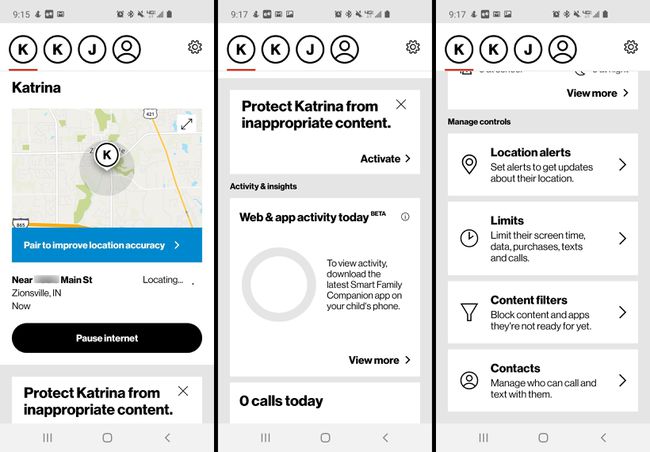
-
Славина Места и упозорења да добијете обавештења када ваше дете стигне или напусти одређену локацију.
Функција Места и упозорења захтева да инсталирате пратећу апликацију Смарт Фамили на телефон вашег детета.
-
Славина Планирано упозорење да аутоматски проверите њихову локацију у одређено доба дана, а затим додирните Додајте упозорење и користите опције конфигурације да бисте подесили детаље упозорења.
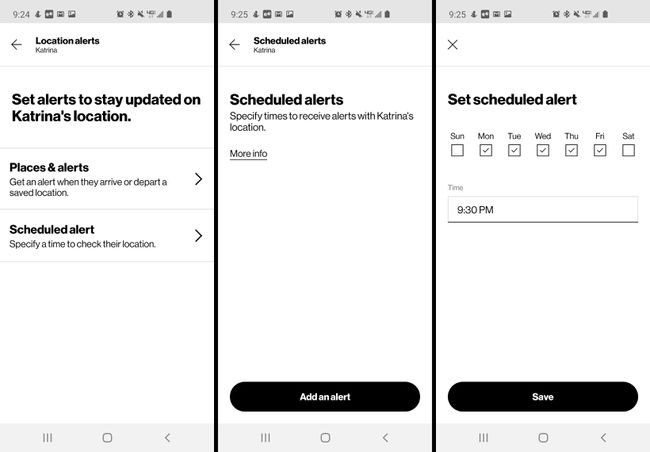
На главном екрану додирните Ограничења да бисте ограничили време пред екраном, коришћење података, куповине и СМС-ове и позиве. Славина Временска ограничења да подесите школски или распоред спавања како бисте спречили дете да користи свој телефон када не би требало.
-
Славина Дата таргет да бисте поставили ограничење употребе података.

Остала ограничења за постављање: Додирните Ограничење куповине да бисте поставили месечно ограничење куповине Веризон налога. Славина Ограничење текста да доделите бројчано ограничење укупном броју текстова које ваше дете може да пошаље сваког месеца. Славина Ограничење позива да ограничите месечне минуте телефонских позива.
На главном екрану додирните Контакти да контролишете мобилну комуникацију вашег детета. Славина Блокирани контакти да наведете бројеве са којима не желите да ваше дете икада комуницира.
Славина Поуздани контакти да подесите бројеве које ваше дете може да позове или пошаље поруку у било ком тренутку.
-
Славина Топ Цонтацтс да прегледате листу најчешће контактираних бројева телефона.
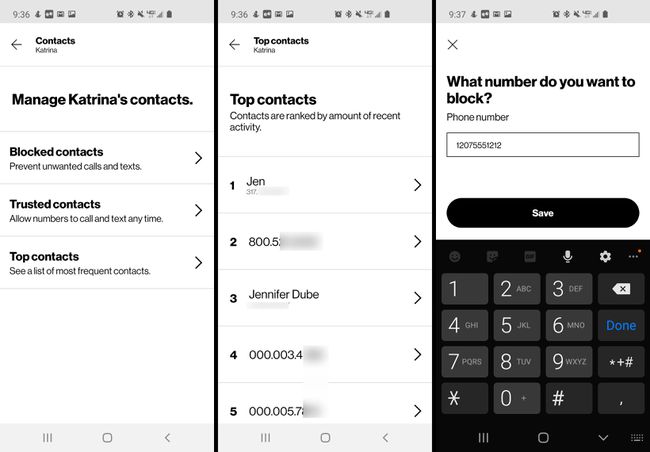
Управљајте породицом и прилагодите обавештења
Можете да управљате дозволама за чланове породице и прилагодите своја обавештења у области Подешавања. Да бисте приступили подешавањима, додирните зупчаник икона у горњем десном углу главног екрана.
Да бисте доделили породичне дозволе броју телефона, прво додирните Породична подешавања.
-
Изаберите број телефона који желите да прилагодите. Прегледајте породичну „улогу“ броја (дете/родитељ), измените име или додирните Дељење локације да омогући приступ информацијама о локацији те линије родитељима или свим члановима породице. Или искључите дељење локације.
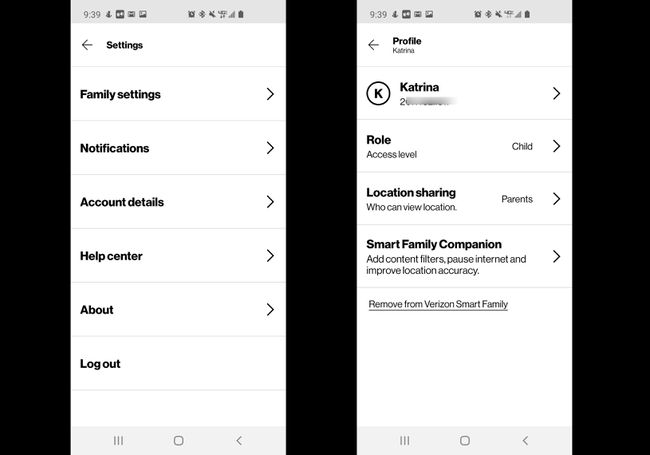
Да бисте прилагодили обавештења, додирните Обавештења из менија Подешавања, а затим изаберите дете за које желите да прилагодите обавештења.
-
На екрану подешавања обавештења омогућите или онемогућите обавештења на мобилном телефону или е-поштом за било коју од следећих активности.
- Додат је нови контакт
- Контактира број на вашој листи за праћење
- Користи свој телефон током школских сати
- Користи свој телефон ноћу
- Позива 911
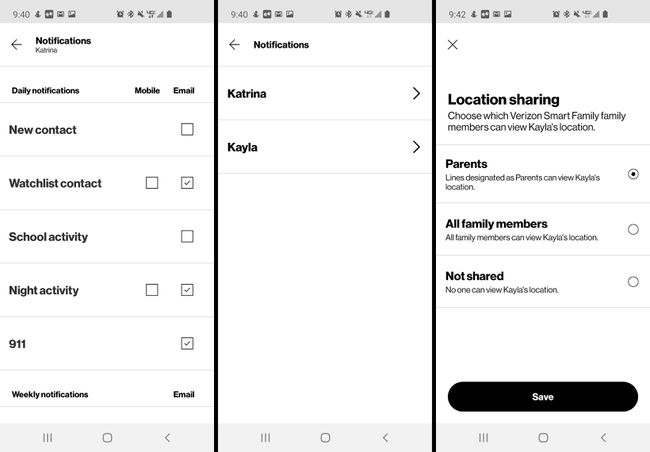
Такође можете да омогућите или онемогућите функцију где ћете добијати недељни извештај е-поштом о свим активностима вашег детета на његовом телефону.
